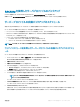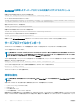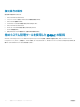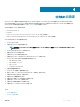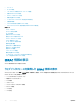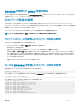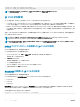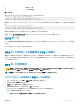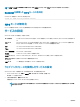Users Guide
RACADM を使用した iDRAC 情報の表示
RACADM を使用して iDRAC 情報を表示するには、dell.com/idracmanuals にある『iDRAC RACADM コマンドラインインタフェースリファレンスガイド』
で説明されている getsysinfo または get サブコマンドの詳細を参照してください。
ネットワーク設定の変更
iDRAC 設定ユーティリティを使用して iDRAC ネットワーク設定を設定した後も、iDRAC ウェブインタフェース、RACADM、Lifecycle Controller、Dell
Deployment Toolkit
、および Server Administrator から設定を変更することができます(オペレーティングシステムの起動後)。これらのツールと権限設定
の詳細については、それぞれのユーザーズガイドを参照してください。
iDRAC ウェブインタフェースまたは RACADM を使用してネットワーク設定を変更するには、設定 権限が必要です。
メモ
: ネットワーク設定を変更すると、iDRAC への現在のネットワーク接続が切断される場合があります。
ウェブインタフェースを使用したネットワーク設定の変更
iDRAC ネットワーク設定を変更するには、次の手順を実行します。
1 iDRAC ウェブインタフェースで、概要 > iDRAC 設定 > ネットワーク と移動します。
ネットワーク ページが表示されます。
2 要件に従ってネットワーク設定、共通設定、IPv4、IPv6、IPMI、VLAN 設定を指定して、適用 をクリックします。
ネットワーク設定 で 自動専用 NIC を選択した場合、iDRAC がその NIC 選択を共有 LOM(1、2、3、または 4)としており、iDRAC 専用 NIC
でリンクが検出されると、iDRAC は NIC 選択を専用 NIC に変更します。専用 NIC でリンクが検出されない場合、iDRAC は共有 LOM を使用し
ます。共有から専用への切り替えのタイムアウトは
5 秒で、専用から共有への切り替えは 30 秒です。このタイムアウト値は、RACADM または
WS-MAN を使用して設定できます。
各種フィールドについては、『iDRAC オンラインヘルプ』を参照してください。
ローカル RACADM を使用したネットワーク設定の変更
使用可能なネットワークプロパティのリストを生成するには、コマンドを使用します。
racadm get iDRAC.Nic
DHCP を使用して IP アドレスを取得するには、次のコマンドを使って DHCPEnable オブジェクトを書き込み、この機能を有効にします。
racadm set iDRAC.IPv4.DHCPEnable 1
次に、必要な LAN ネットワークプロパティを設定するコマンドの使用例を示します。
racadm set iDRAC.Nic.Enable 1
racadm set iDRAC.IPv4.Address 192.168.0.120
racadm set iDRAC.IPv4.Netmask 255.255.255.0
racadm set iDRAC.IPv4.Gateway 192.168.0.120
racadm set iDRAC.IPv4.DHCPEnable 0
racadm set iDRAC.IPv4.DNSFromDHCP 0
racadm set iDRAC.IPv4.DNS1 192.168.0.5
racadm set iDRAC.IPv4.DNS2 192.168.0.6
racadm set iDRAC.Nic.DNSRegister 1
racadm set iDRAC.Nic.DNSRacName RAC-EK00002
iDRAC の設定
87